3 راه حل ضروری برای رفع آسان خطای 0xC10100BE
هنگام تماشای ویدیو، این احتمال وجود دارد که با کدهای خطا مواجه شوید. اغلب، این پیام های خطا شامل کدهایی هستند که می توانند کاملاً گیج کننده باشند. یکی از این خطاهای رایج این است که این فایل با آن قابل پخش نیست کد خطا 0xc10100be. اگر با این مشکل مواجه شدید، در صفحه درستی قرار گرفته اید. بیایید راهحلها و بینشهای مؤثر را برای رفع خطای 0xc10100be و اطمینان از پخش روانتر ویدیو بررسی کنیم. از پخش کننده های رسانه ای جایگزین گرفته تا ابزارهای تعمیر ویدیو، ما شما را در حل این مانع پخش و لذت بردن یکپارچه از ویدیوهای خود راهنمایی می کنیم.
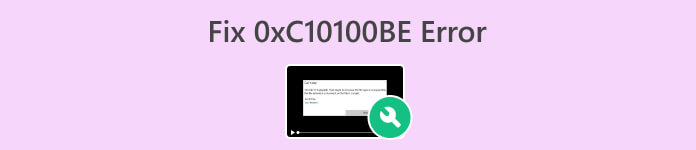
قسمت 1. خطای ویدیویی 0xC10100BE چیست
خطای 0xC10100BE در فایل های ویدئویی خطای خاصی است که مربوط به Windows Media Player است. به طور کلی این یک مسئله حیاتی نیست و اغلب با استفاده از راه حل های مختلف قابل حل است. هنگام مواجه شدن با این خطا، کاربران ممکن است پیامی مبنی بر عدم پخش این فایل با کد خطای 0xC10100BE ببینند. این مشکل معمولاً هنگام تلاش برای پخش MP4 یا سایر فرمتهای فایل ویدیویی مانند MOV رخ میدهد.
قسمت 2. چه چیزی باعث خطای ویدیویی 0xC10100BE می شود
خطای ویدیویی 0xC10100BE یک مشکل رایج با دلایل بالقوه متعدد است. در اینجا عوامل اساسی در بروز خطای 0xC10100BE هنگام پخش ویدیو آمده است:
علت 1: فایل ویدیویی خراب یا آسیب دیده.
اگر خود فایل ویدیویی خراب باشد، Windows Media Player ممکن است در پخش آن با مشکل مواجه شود و در نتیجه خطای 0xC10100BE ایجاد شود.
علت 2: کدک ویدیویی ناسازگار است.
فایل های ویدئویی برای رمزگشایی و پخش صحیح نیاز به کدک های خاصی دارند. اگر کدک مورد نیاز وجود نداشته باشد یا با Windows Media Player ناسازگار باشد، ممکن است خطا رخ دهد.
علت 3: درایورهای ویدئویی قدیمی یا معیوب.
درایورهای ویدیو برای عملکرد صحیح پخش ویدیو ضروری هستند. درایورهای ویدیویی قدیمی یا معیوب می توانند باعث مشکلات سازگاری و خطای 0xC10100BE شوند.
علت 4: نرم افزار شخص ثالث متناقض.
سایر نرمافزارهای نصبشده، مانند پخشکنندههای رسانه شخص ثالث یا برنامههای مرتبط با چند رسانه، گاهی اوقات میتوانند با Windows Media Player تداخل داشته باشند که منجر به خطاهای پخش شود.
علت 5: مشکلات برنامه Windows Media Player.
مشکلاتی که در خود برنامه Windows Media Player وجود دارد، مانند فایلهای خراب یا تنظیمات نادرست، میتواند باعث ایجاد خطای 0xC10100BE شود.
قسمت 3. نحوه رفع خطای ویدیویی 0xC10100BE
روش های مختلفی برای رفع خطای 0xC10100BE وجود دارد که هر کدام یک رویکرد مجزا را ارائه می دهند. در اینجا سه راه برای حل موثر این خطای ویدیو وجود دارد:
راه حل 1: استفاده از پخش کننده رسانه ای دیگر
با توجه به اینکه کد خطای ویدیویی 0xc10100be ممکن است توسط یک کدک ناسازگار فعال شود، یک راه حل جایگزین تغییر به یک پخش کننده رسانه دیگر است. Windows Media Player یا QuickTime Player داخلی ممکن است از فرمت فایل ویدیویی یا کدک خاص آن پشتیبانی نکند.
استفاده را در نظر بگیرید VLC Media Player و جایگزین آن به عنوان یک جایگزین، به دلیل سازگاری با طیف گسترده ای از فرمت های ویدئویی مانند MP4، AVI، MOV، 3GP، FLV و غیره شناخته شده است.
با استفاده از پخش کننده رسانه ای دیگر، می توانید مشکلات احتمالی سازگاری را دور بزنید و شانس خود را برای حل خطای ویدیوی 0xc10100be افزایش دهید. مخصوصاً VLC Media Player یک پلتفرم قوی و همه کاره برای پخش یکپارچه فرمت های ویدیویی مختلف فراهم می کند.
راه حل 2: دانلود کدک مناسب
دانلود کدک مناسب به طور بالقوه می تواند کد خطای 0xC10100BE را برطرف کند زیرا کدک ها وظیفه رمزگشایی و رمزگذاری فایل های صوتی و تصویری را بر عهده دارند. هنگامی که با این کد خطا مواجه می شوید، معمولاً نشان می دهد که کدک مورد نیاز برای پخش فایل رسانه وجود ندارد، قدیمی یا ناسازگار است.
مرحله 1 ابتدا روی پنجره ها برای دسترسی به منوی Start روی رایانه خود، نماد را نشان می دهد. بعد تایپ کنید فروشگاه مایکروسافت وارد نوار جستجو شده و روی آن کلیک کنید.
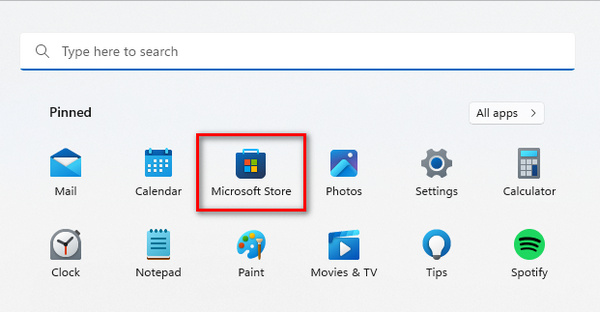
گام 2. در داخل فروشگاه مایکروسافت رابط، نوار جستجو را پیدا کنید. نام کدک یا پسوند ویدیویی مورد نیاز را وارد کنید.
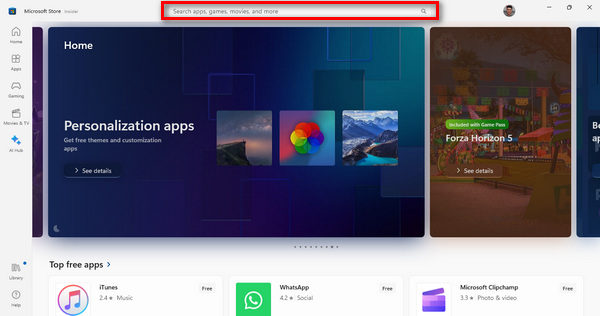
مرحله 3 پس از شناسایی کدک یا افزونه لازم، با کلیک بر روی آن، مراحل نصب را آغاز کنید.
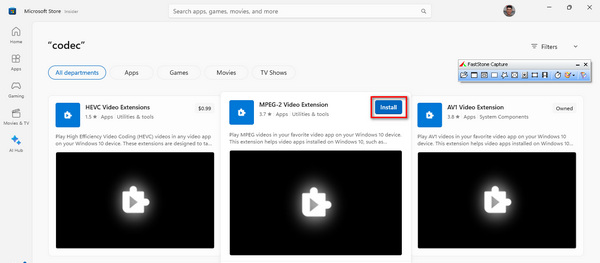
پس از اتمام نصب، پخش کننده رسانه خود را راه اندازی کنید و ویدیویی را که قبلاً قابل پخش نبود پخش کنید. این مرحله برای تأیید اینکه ویدیو اکنون بدون هیچ مشکلی یکپارچه کار می کند ضروری است.
راه حل 3: با استفاده از ابزار تعمیر ویدئو
اگر هیچ کدام از این موارد کار نکرد، بهترین راه برای رفع خطای کد 0xC10100BE استفاده از ابزار تعمیر ویدیو است. این تعمیر فیلم FVC یک راه حل کاربرپسند است که از جدیدترین الگوریتم هوش مصنوعی برای رفع مشکلات مختلف که باعث پخش خودکار ویدیوها می شوند، استفاده می کند. با فرمت هایی مانند MP4، MOV و 3GP سازگار است. علاوه بر این، این ابزار نتایج با کیفیت بالا را تضمین می کند. این امکان را به کاربران می دهد تا قبل از ذخیره ویدیوی ثابت را پیش نمایش کنند و از نتیجه تعمیر اطمینان حاصل کنند. برای استفاده از این، در اینجا مراحلی وجود دارد که باید دنبال کنید:
مرحله 1 ابتدا برای دریافت نرم افزار بر روی آن کلیک کنید دانلود رایگان. پس از دانلود، ادامه دهید و آن را روی رایانه خود نصب کنید.
دانلود رایگانبرای ویندوز 7 یا بالاتردانلود امن
دانلود رایگانبرای MacOS 10.7 یا بالاتردانلود امن
گام 2. FVC Video Repair را اجرا کنید. در سمت چپ صفحه نمایش خود خواهید دید قرمز پلاس دکمه، و در سمت راست است آبی پلاس دکمه. اکنون روی دکمه قرمز قرمز کلیک کنید تا ویدیوی دارای خطای ویدیویی 0xC10100BE اضافه شود و با کلیک بر روی دکمه آبی آبی نمونه ویدیو را اضافه کنید.
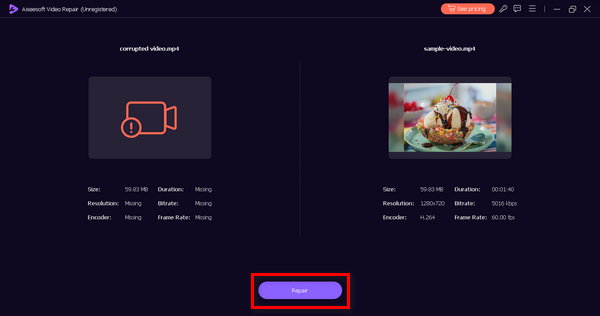
مرحله 3 پس از آن ، روی تعمیر دکمه. نرم افزار تعمیر فایل ویدیویی شما را پردازش می کند.
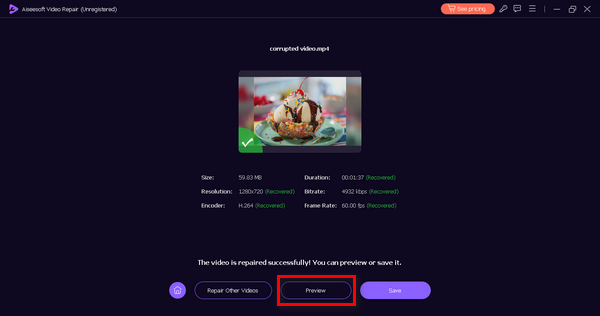
مرحله 4 در آخر ، روی کلیک کنید پیش نمایش برای بررسی اینکه آیا خطای ویدیوی 0xC10100BE با موفقیت برطرف شده است یا خیر. اگر همه چیز عالی است، می توانید پس از آن فایل را ذخیره کنید.
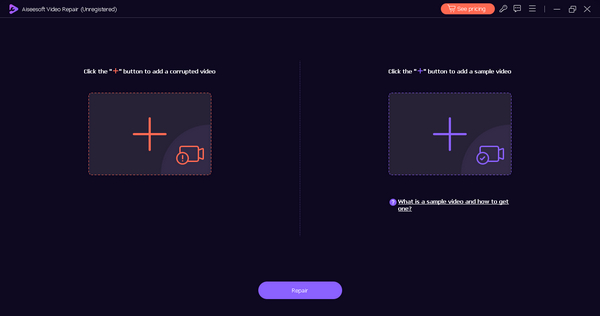
FVC Video Repair واقعا یک راه حل عالی برای رفع خطاهای ویدیویی 0xC10100BE است، به خصوص زمانی که مشکل دیگر از مرورگر نیست.
بخش 4. سوالات متداول در مورد خطای 0xC10100BE
0xc00d36c4 به چه معناست؟
کد خطا 0xc00d36c4 با Windows Media Player مرتبط است و اغلب نشان دهنده مشکل در فرمت فایل یا کدک است. ممکن است هنگام تلاش برای پخش یک فایل رسانه ای که پخش کننده از آن پشتیبانی نمی کند، رخ دهد.
چرا فایل من 0xc00d36c4 قابل پخش نیست؟
خطای "فایل قابل پخش نیست" با کد 0xc00d36c4 معمولاً به دلیل اشکال در قالب فایل، کدک یا خرابی در فایل رسانه رخ می دهد. نشان می دهد که فایل با پخش کننده رسانه ای که استفاده می کنید ناسازگار است.
چرا با خطای سیستم فایل مواجه می شوم؟
یک خطا در سیستم فایل می تواند به دلایل مختلفی مانند خرابی در سیستم فایل، مشکلات دستگاه های ذخیره سازی یا مشکلات مجوزهای فایل رخ دهد. ممکن است منجر به مشکلاتی در خواندن یا پخش فایل های رسانه ای شود و کدهای خطا مانند 0xC10100BE را فعال کند.
چگونه می توانم کد خطا 0xC10100BE را حل کنم؟
اگر با کد خطای 0xC10100BE مواجه شدید، سعی کنید به پخش کننده رسانه دیگری تغییر دهید، زیرا ممکن است مشکل مربوط به سازگاری کدک باشد. علاوه بر این، مطمئن شوید که فایل شما خراب نیست و اگر مشکلات پخش ادامه داشت، از ابزار تعمیر ویدیو استفاده کنید.
دلایل رایج غیرقابل پخش شدن فایل های رسانه ای چیست؟
فایلهای رسانه به دلیل عواملی مانند فرمتهای فایل پشتیبانینشده، کدکهای از دست رفته یا قدیمی، خرابی در حین انتقال یا دانلود و مشکلات پخشکننده رسانه، غیرقابل پخش میشوند. بررسی یکپارچگی فایل و استفاده از پخش کننده های سازگار می تواند به رفع این مشکلات کمک کند.
نتیجه
کد خطا 0xC10100BE ممکن است یک مزاحمت آزاردهنده برای تجربه ویدیویی یکپارچه ما باشد. با این حال، با درک این خطا، متوجه خواهید شد که این خطا رخ نداده است، زیرا باید اتفاق بیفتد، اما عوامل زیادی وجود دارد که باید به دنبال آنها باشید. با این وجود، راههای زیادی برای رفع این مشکل وجود دارد، از جمله استفاده از ابزار تعمیر ویدیو مانند FVC Video Repair.



 Video Converter Ultimate
Video Converter Ultimate ضبط صفحه
ضبط صفحه



